windows10电脑截图快捷键怎么使用 win10怎么用快捷键截图
更新时间:2023-11-28 15:26:00作者:zheng
在win10电脑中有很多的快捷键,我们可以使用这些快捷键来快速打开win10电脑中的对应的功能,非常的方便,有些用户就想要通过快捷键来打开win10电脑的截图功能,但是却不知道win10怎么用快捷键截图,今天小编就给大家带来windows10电脑截图快捷键怎么使用,操作很简单,大家跟着我的方法来操作吧。
推荐下载:windows10专业版
方法如下:
1、打开需要截图的页面,按下快捷键【Win+Shift+S】。
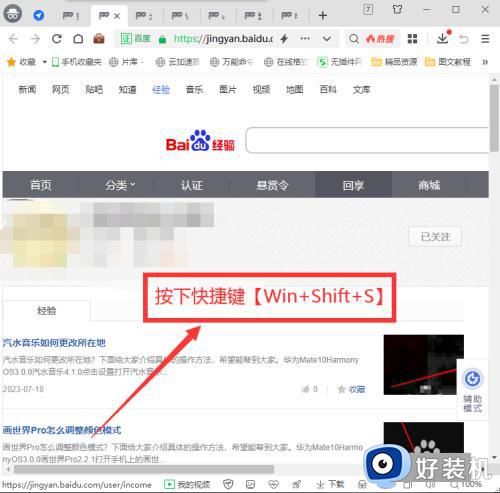
2、这时在屏幕右上角会出现【截图工具栏】。

3、在截图工具栏中点击【截图】按钮,即可对当前页面进行截图了。
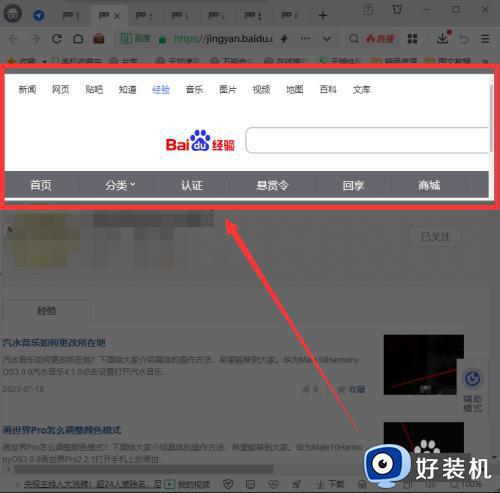
以上就是windows10电脑截图快捷键怎么使用的全部内容,如果有遇到这种情况,那么你就可以根据小编的操作来进行解决,非常的简单快速,一步到位。
windows10电脑截图快捷键怎么使用 win10怎么用快捷键截图相关教程
- windows10电脑截图快捷键如何使用 windows10屏幕截图快捷键是什么
- windows10键盘截图快捷键是哪个键 windows10怎么截屏快捷键是什么
- windows10快捷键截图的方法 windows10截图快捷键组合键
- windows10快捷键截图怎么使用 win10截图功能的快捷键是什么
- windows10截图快捷键怎么用 win10电脑自带截图快捷键的使用方法
- windows10截图快捷键有哪些 win10截图快捷键的使用方法
- windows10截图快捷键用不了怎么办 win10笔记本截图快捷键用不了怎么修复
- windows10自带截屏快捷键是什么 win10系统自带截图快捷键介绍
- windows10系统截图快捷键是什么 windows10系统截图快捷键有哪些
- windows10截图快捷键是什么 windows10电脑截屏的方法
- win10拼音打字没有预选框怎么办 win10微软拼音打字没有选字框修复方法
- win10你的电脑不能投影到其他屏幕怎么回事 win10电脑提示你的电脑不能投影到其他屏幕如何处理
- win10任务栏没反应怎么办 win10任务栏无响应如何修复
- win10频繁断网重启才能连上怎么回事?win10老是断网需重启如何解决
- win10批量卸载字体的步骤 win10如何批量卸载字体
- win10配置在哪里看 win10配置怎么看
win10教程推荐
- 1 win10亮度调节失效怎么办 win10亮度调节没有反应处理方法
- 2 win10屏幕分辨率被锁定了怎么解除 win10电脑屏幕分辨率被锁定解决方法
- 3 win10怎么看电脑配置和型号 电脑windows10在哪里看配置
- 4 win10内存16g可用8g怎么办 win10内存16g显示只有8g可用完美解决方法
- 5 win10的ipv4怎么设置地址 win10如何设置ipv4地址
- 6 苹果电脑双系统win10启动不了怎么办 苹果双系统进不去win10系统处理方法
- 7 win10更换系统盘如何设置 win10电脑怎么更换系统盘
- 8 win10输入法没了语言栏也消失了怎么回事 win10输入法语言栏不见了如何解决
- 9 win10资源管理器卡死无响应怎么办 win10资源管理器未响应死机处理方法
- 10 win10没有自带游戏怎么办 win10系统自带游戏隐藏了的解决办法
